چگونه رم را در گوشی اندرویدی خود پاک کنیم
با مجله هشت پیک با مقاله ی چگونه رم را در گوشی اندرویدی خود پاک کنیم همراه ما باشید
در حالی که برخی از کاربران اندرویدی می توانند فضای ذخیره سازی دستگاه خود را افزایش دهند، رم آنبورد معمولاً یکسان است. در این حالت، اگر در هنگام انجام سادهترین کارها، مانند ارسال پیام، یک تاخیر قابل مشاهده میبینید یا دستگاه همچنان یخ میزند، رم گوشی اندرویدی خود را پاک کنید.
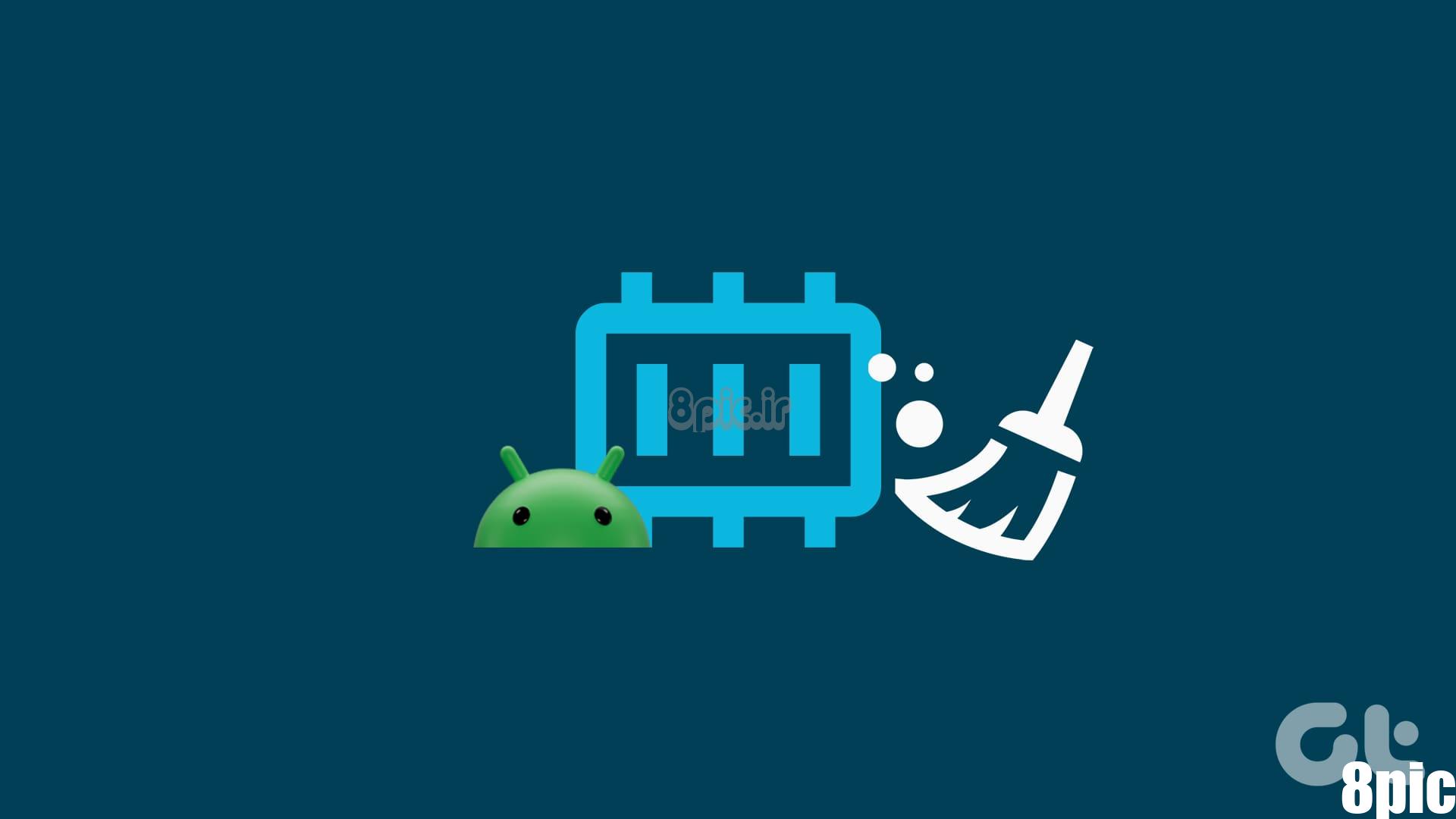
راه های زیادی برای پاک کردن رم گوشی اندرویدی شما وجود دارد. با این حال، همه اینها بستگی به چیزی دارد که حافظه اضافی را اشغال می کند. این می تواند هر چیزی باشد، از یک برنامه ناخواسته گرفته تا یک ویجت که اخیراً اضافه شده است. اما وقتی رم را در اندروید آزاد می کنید چه اتفاقی می افتد؟ بیایید دریابیم.
وقتی رم گوشی اندروید را پاک می کنید چه اتفاقی می افتد
اجازه دهید به سرعت ببینیم وقتی رم گوشی اندرویدی خود را پاک می کنید چه اتفاقی می افتد.
- متوقف کردن خرابی های تصادفی برنامه: پاک کردن رم آن را برای سایر برنامه ها آزاد می کند. این می تواند به ایجاد حافظه برای برنامه هایی که در حال حاضر استفاده می کنید کمک کند و از خراب شدن آنها به دلیل کمبود حافظه دستگاه جلوگیری کند.
- از تخلیه باتری جلوگیری می کند: حافظه کافی به دستگاه شما کمک می کند فرآیندهای دیگر را بهتر مدیریت کند. این می تواند در طولانی مدت عمر باتری دستگاه شما را ذخیره کند. با این حال، برخی از عوامل دیگر می تواند بر این امر تأثیر بگذارد.
- سرعت انجام چند کار را بهبود می بخشد: جابهجایی بین برنامهها اغلب یک فرآیند فشرده حافظه است. اگر حافظه رم کافی دستگاه در دسترس نباشد، ممکن است هنگام تعویض، تاخیر یا خرابی برنامه ایجاد شود. پاک کردن رم به دستگاه شما کمک می کند تا با نیازهای چندوظیفه ای شما هماهنگی داشته باشد.
- زمان بارگذاری برنامه را کاهش می دهد: وقتی برنامه ای را باز می کنید، از منابع دستگاه شما برای بارگیری آن و محتوای آن استفاده می کند. اگر دستگاه اندرویدی شما رم کافی داشته باشد، این زمان می تواند به میزان قابل توجهی کاهش یابد.
چگونه رم را در گوشی اندرویدی خود پاک کنیم
اکنون که درباره اینکه چگونه پاک کردن رم روی گوشی اندرویدی شما تأثیر میگذارد بیشتر میدانیم، اجازه دهید ۶ روش برای آزاد کردن رم در اندروید را بررسی کنیم.
1. از گزینه فورس استاپ استفاده کنید
برخی از برنامه ها می توانند حافظه بیشتری نسبت به سایرین اشغال کنند. می توانید این برنامه ها را از گزینه های برنامه نویس دستگاه خود مشاهده کنید. سپس، از منوی تنظیمات استفاده کنید تا برنامه را مجبور به بسته شدن کنید، بنابراین فعلاً تمام فرآیندهای پسزمینه آن پایان مییابد. برای انجام این کار، در اینجا نحوه فعال کردن گزینه های توسعه دهنده و بررسی میزان مصرف حافظه در دستگاه اندرویدی خود آورده شده است.
مرحله 1: تنظیمات را باز کنید و روی درباره تلفن ضربه بزنید.
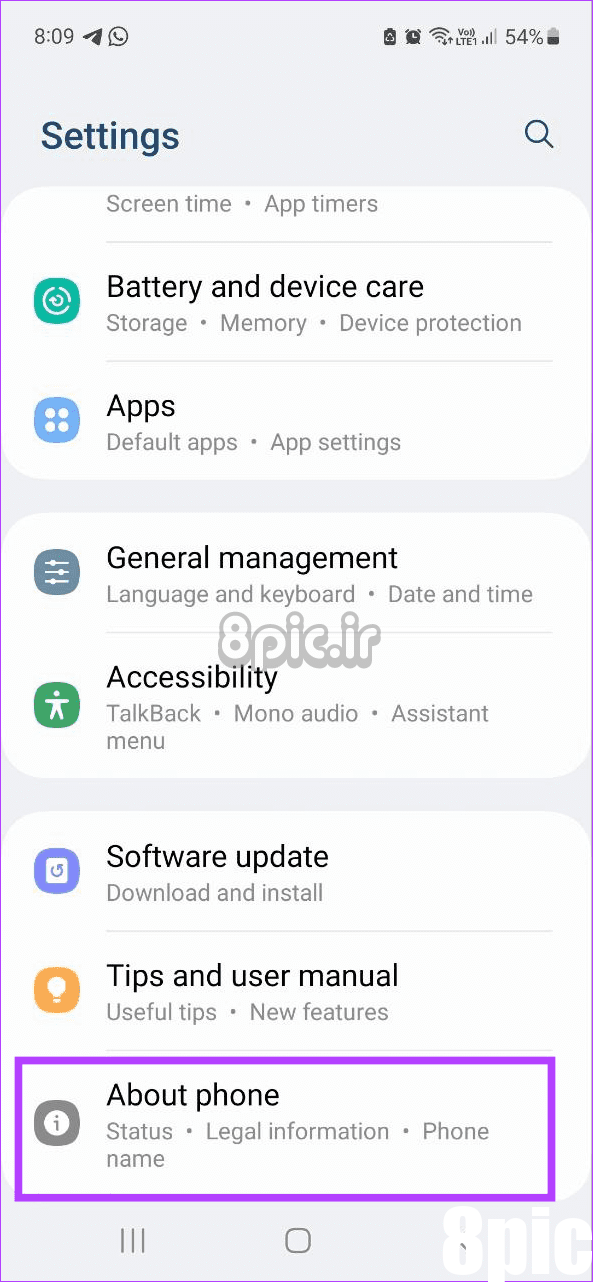
گام 2: روی اطلاعات نرم افزار ضربه بزنید. سپس، پنج یا هفت بار پشت سر هم به سرعت روی بیلد شماره ضربه بزنید.
برای فعال کردن گزینههای برنامهنویس، پین یا رمز عبور دستگاه خود را وارد کنید.
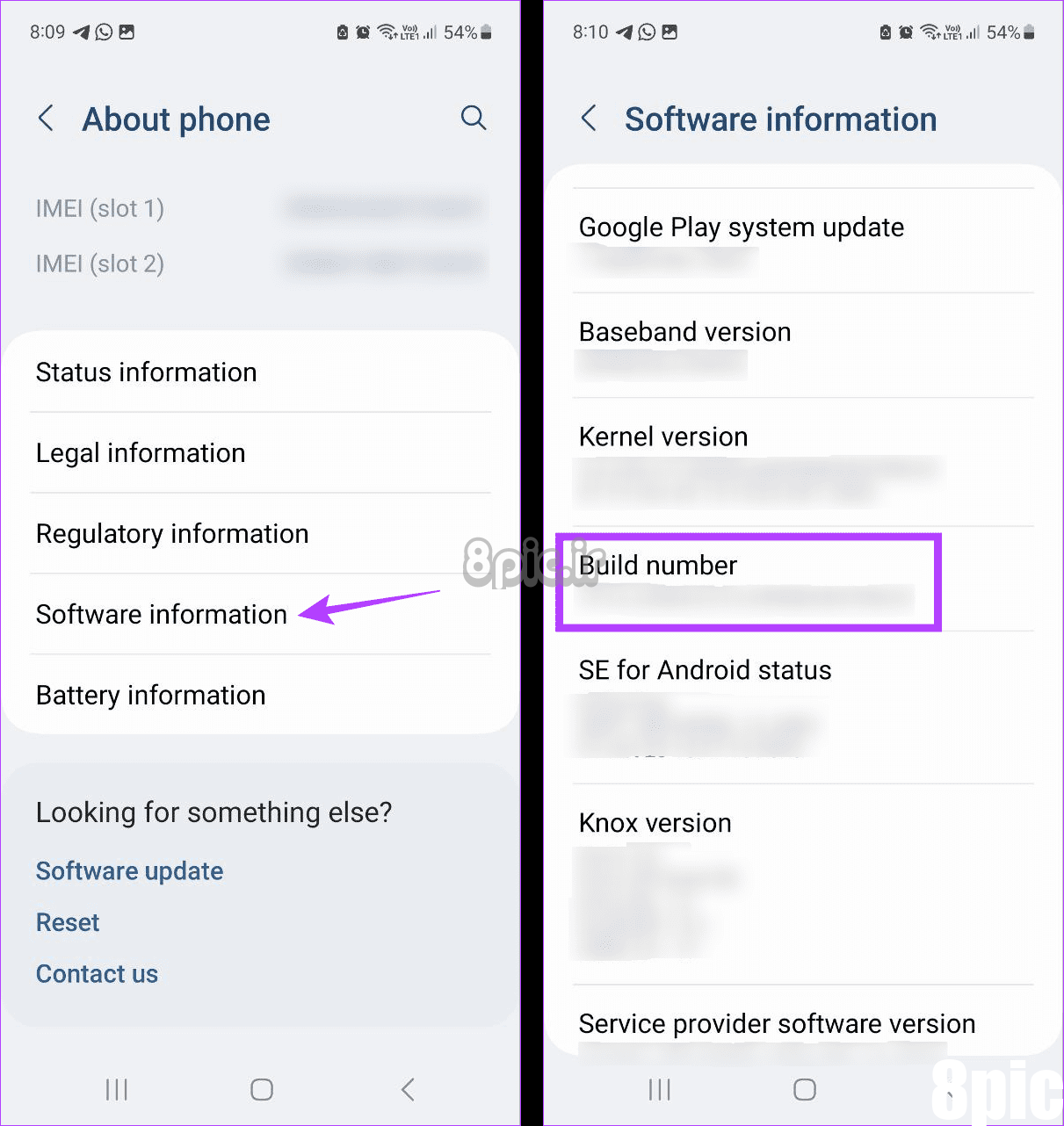
نکته: اگر گزینههای توسعهدهنده در Android نمایش داده نمیشوند، راهنمای ما را بررسی کنید.
مرحله 3: حالا به صفحه تنظیمات برگردید و روی Developer options ضربه بزنید.
مرحله 4: سپس روی Memory ضربه بزنید.
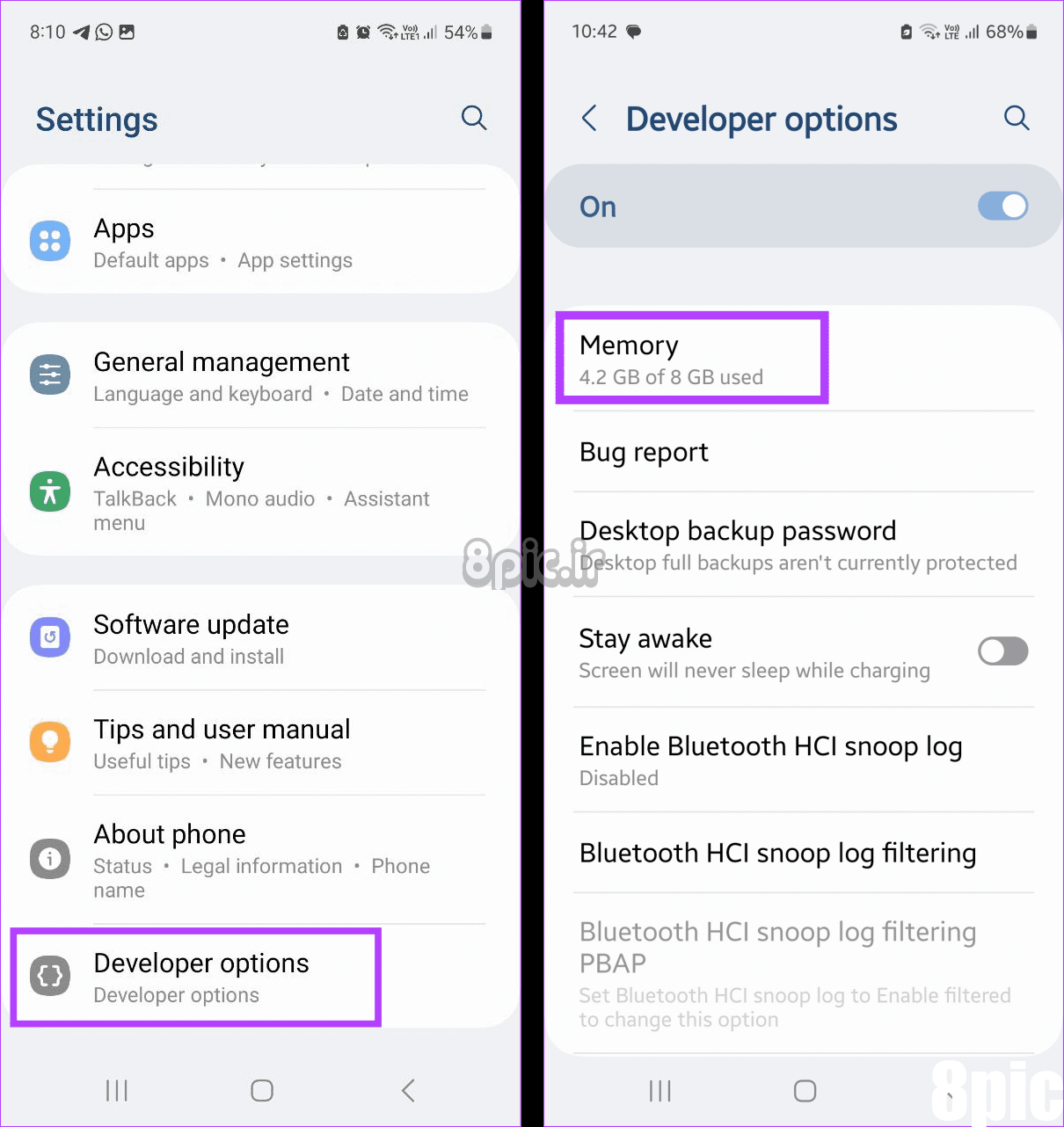
مرحله 5: در اینجا، از منوی کشویی برای انتخاب مدت زمان استفاده از حافظه مربوطه استفاده کنید.
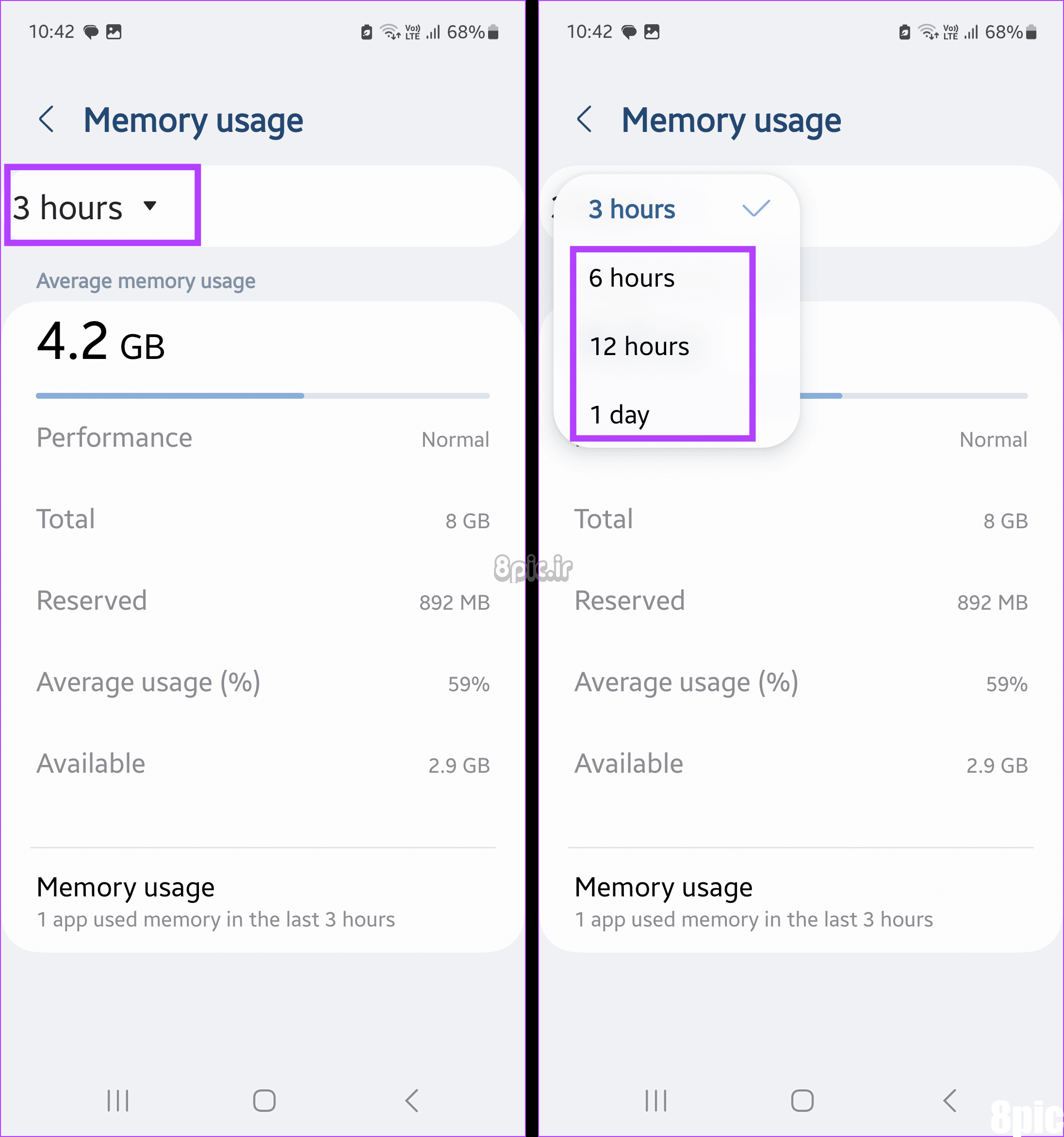
مرحله 6: پس از اتمام، روی استفاده از حافظه ضربه بزنید.
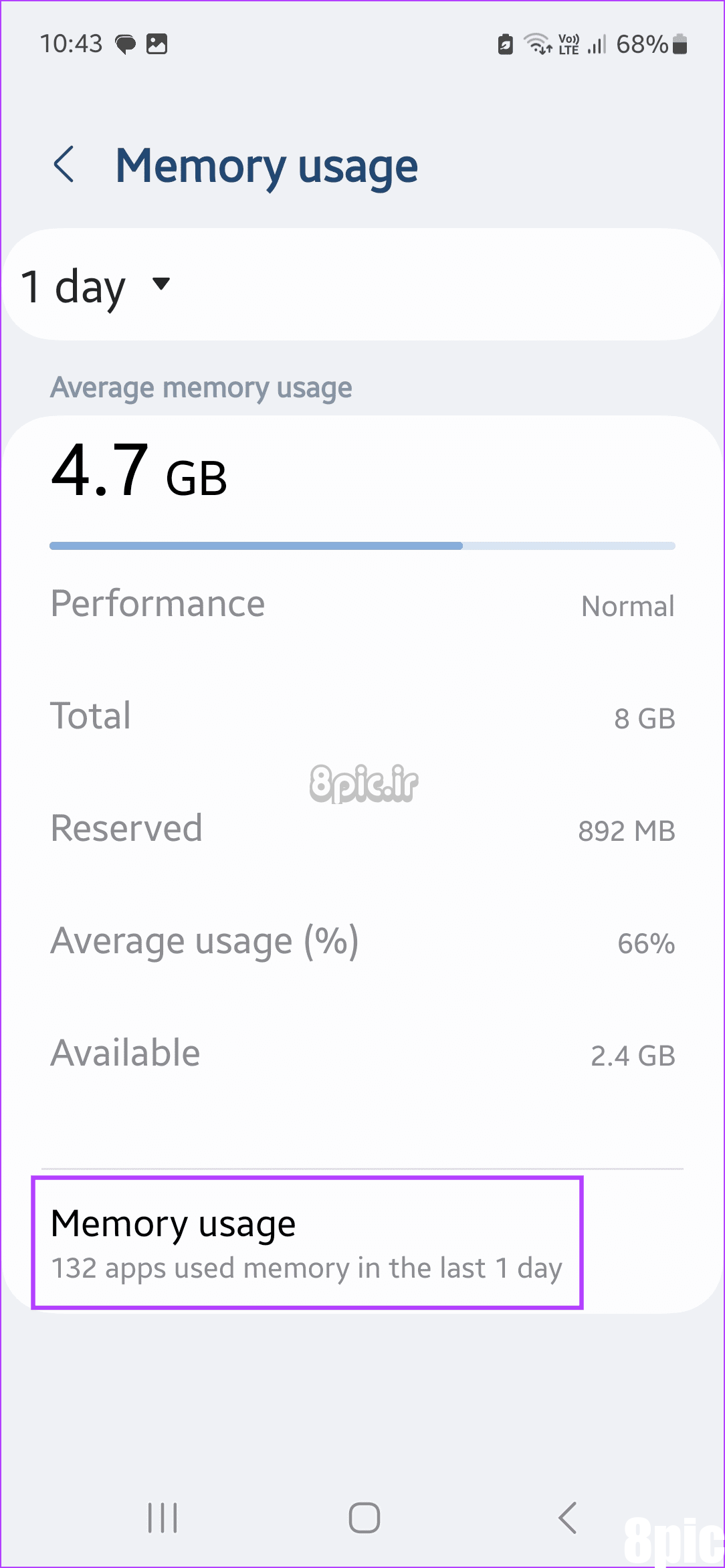
در اینجا، برنامه هایی را که بیشترین استفاده از حافظه را دارند، یادداشت کنید. سپس، از مراحل زیر برای توقف اجباری آنها در دستگاه Android خود استفاده کنید.
مرحله 1: منوی تنظیمات را باز کنید و روی Apps ضربه بزنید.
گام 2: در اینجا، روی برنامه مربوطه ضربه بزنید.
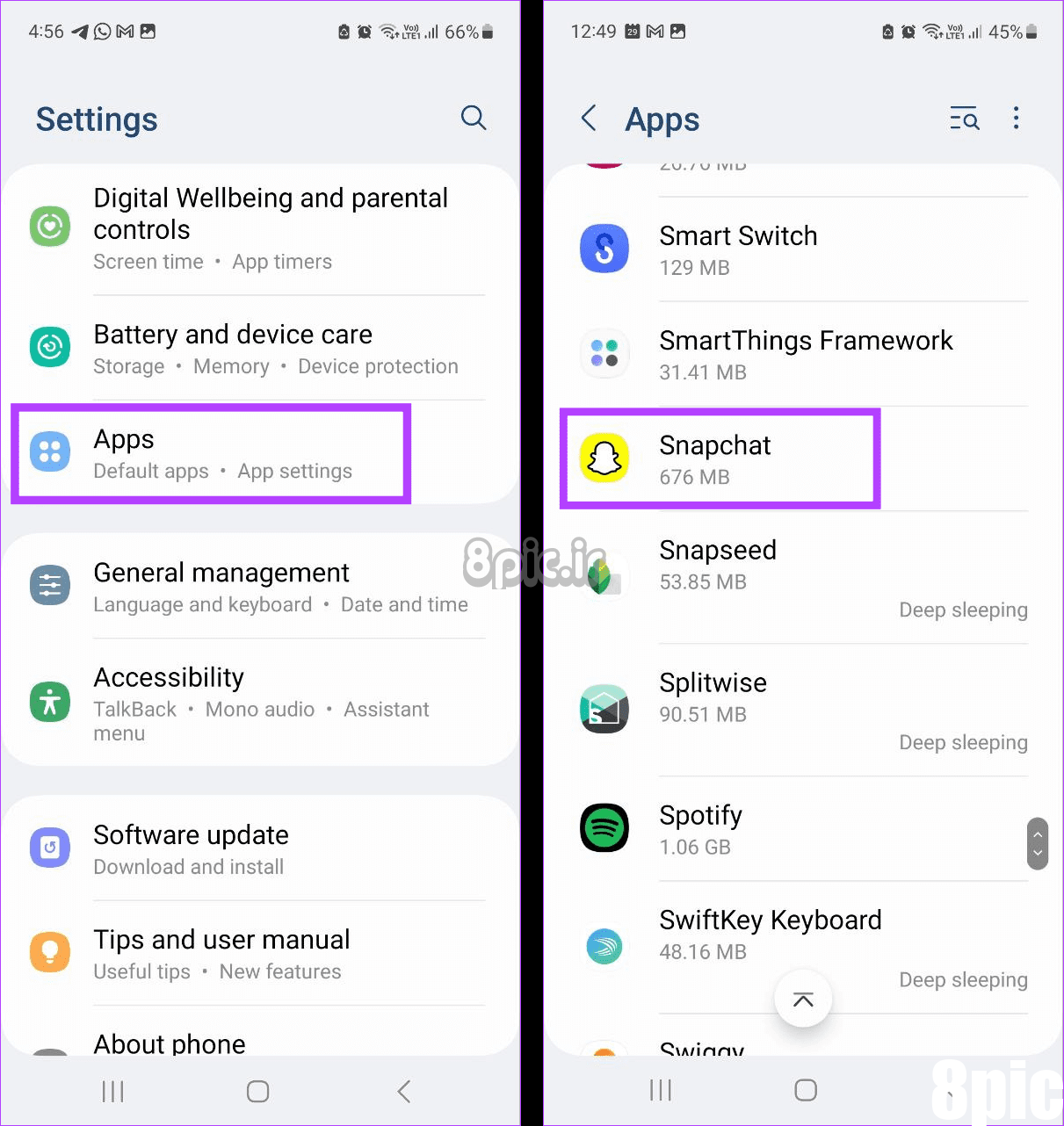
مرحله 3: سپس روی Force stop ضربه بزنید.
مرحله 4: وقتی از شما خواسته شد، روی OK ضربه بزنید.
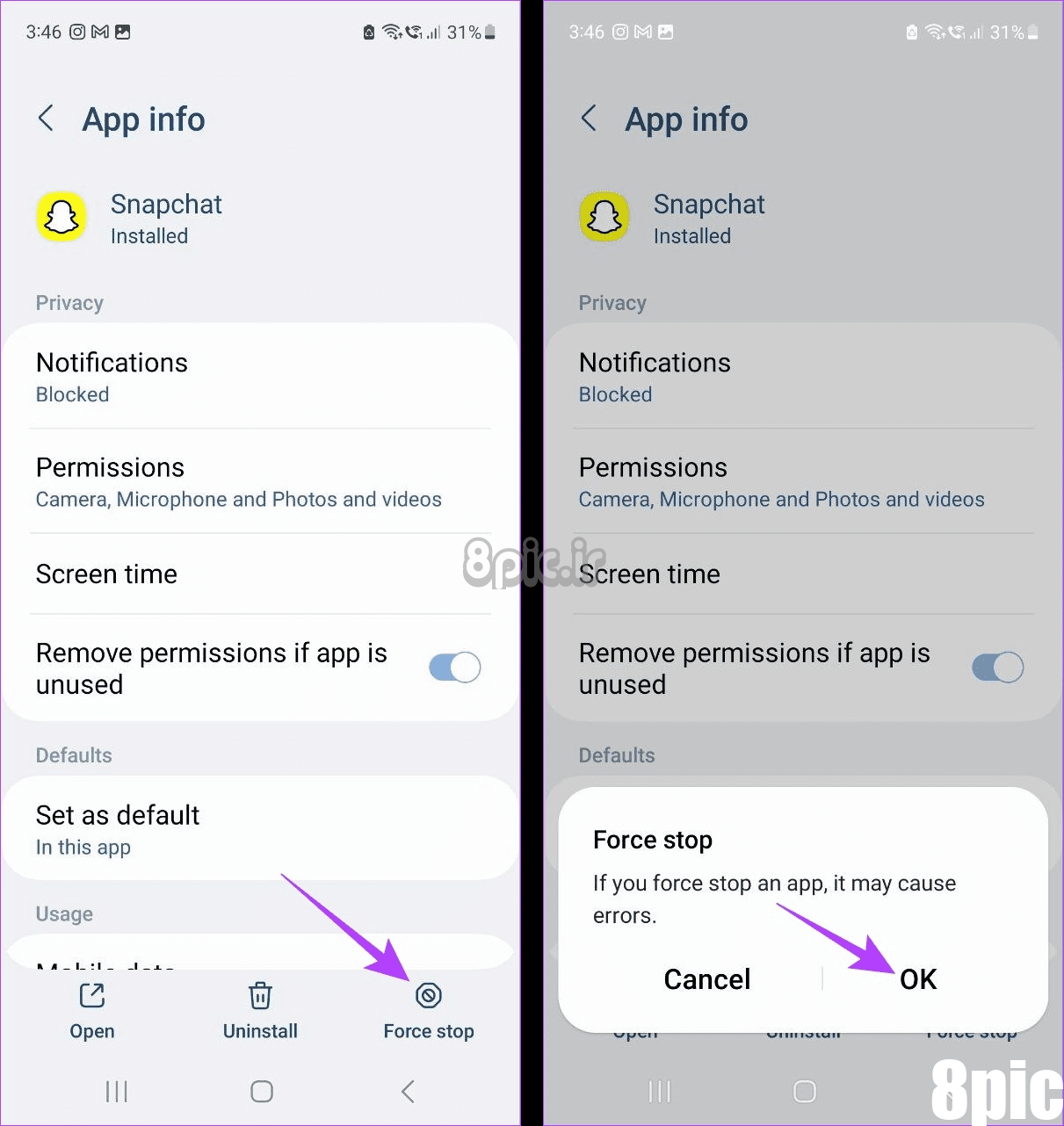
این بلافاصله برنامه را در دستگاه Android شما متوقف می کند. همچنین می توانید برای توقف اجباری سایر برنامه ها و کاهش مصرف رم در اندروید، این مراحل را تکرار کنید.
2. حذف برنامه های ناخواسته
برخی از برنامهها میتوانند در پسزمینه شروع و کار کنند. این نه تنها باتری دستگاه شما را خالی می کند، بلکه حافظه اضافی را نیز اشغال می کند. اگر این برنامه در حال استفاده نیست یا دیگر مورد نیاز نیست، آن را از دستگاه Android خود حذف نصب کنید. این کار باعث آزاد شدن فضا و حافظه در اندروید می شود. در اینجا نحوه انجام آن آمده است.
نکته: همچنین میتوانید بهروزرسانیهای برنامههای سیستمی خاص را در دستگاه Android خود حذف نصب کنید.
مرحله 1: تنظیمات را باز کنید و روی Apps ضربه بزنید.
گام 2: در میان برنامه های نصب شده فعلی اسکرول کنید و روی برنامه مربوطه ضربه بزنید.
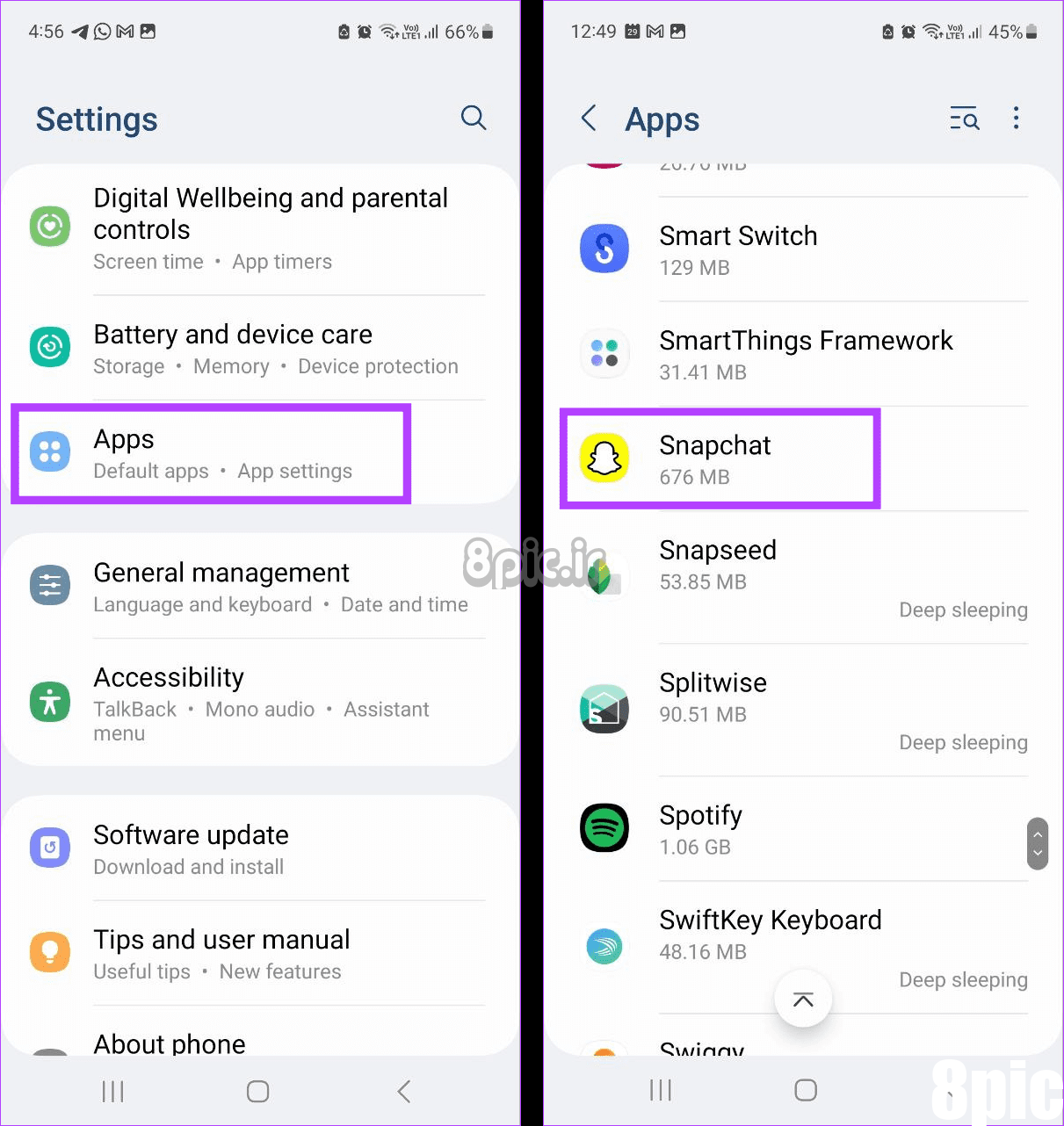
مرحله 3: در اینجا بر روی Uninstall ضربه بزنید.
مرحله 4: وقتی از شما خواسته شد، روی OK ضربه بزنید.
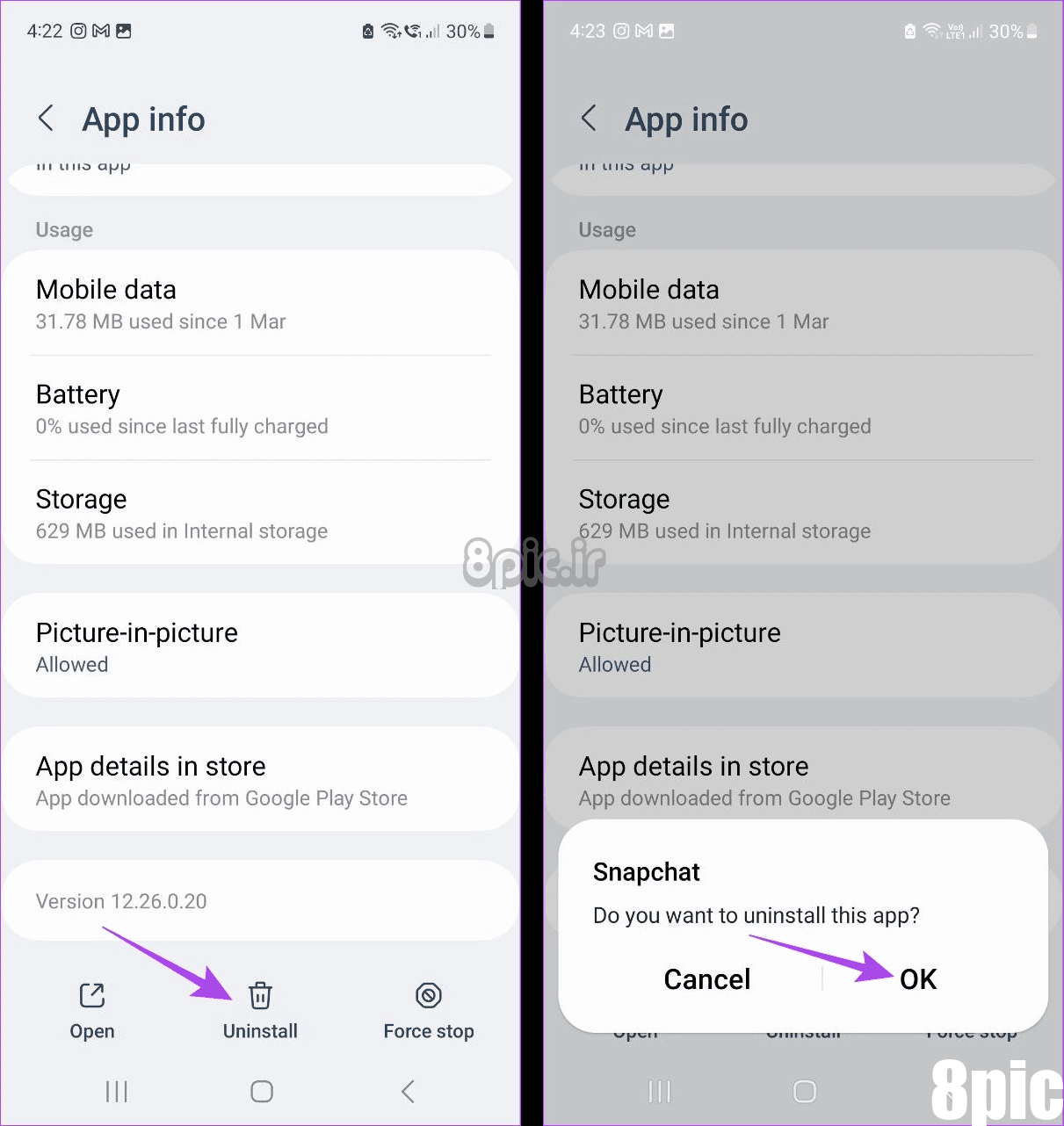
صبر کنید تا برنامه حذف نصب تمام شود. سپس، به صفحه برنامه ها برگردید و هر برنامه استفاده نشده دیگری را از دستگاه Android خود حذف نصب کنید.
3. بستن برنامه های پس زمینه
با استفاده از گزینه Recent می توانید به راحتی به برنامه هایی که در حال حاضر در پس زمینه باز هستند دسترسی داشته باشید. این یک راه عالی برای انجام چند کار همزمان با جابجایی بین چندین برنامه در یک حرکت انگشت است. با این حال، این برنامه ها می توانند حافظه دستگاه شما را اشغال کنند و به مرور زمان فرآیندها را کاهش دهند. برای جلوگیری از این اتفاق، این برنامههای پسزمینه را در دستگاه Android خود ببندید. در اینجا چگونگی آن است.
مرحله 1: برای باز کردن برنامه های پس زمینه، روی نماد Recent ضربه بزنید.
گام 2: اکنون نگه دارید و انگشت خود را به سمت بالا بکشید تا برنامه از صفحه پاک شود.
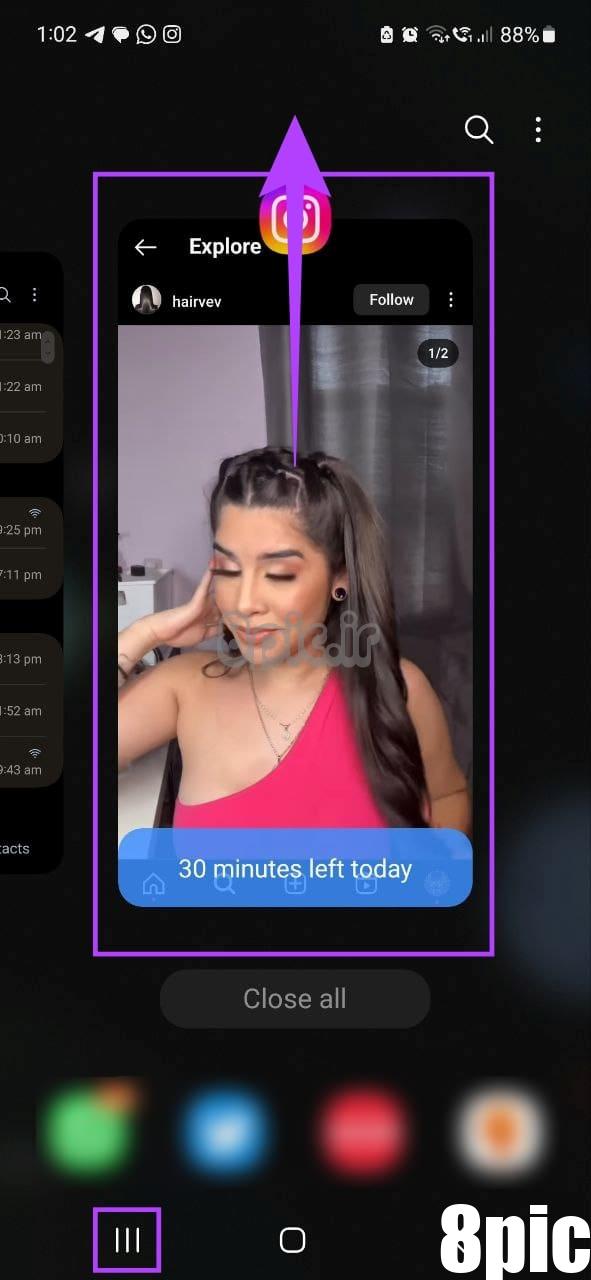
این مراحل را تکرار کنید تا تمام برنامههای پسزمینه باز شده در حال حاضر روی گوشی اندروید خود ببندید. اکنون روی نماد برنامه مربوطه ضربه بزنید تا برنامه های مورد نیاز دوباره باز شوند.
4. غیرفعال کردن انیمیشن های تلفن
انیمیشن ها به زنده کردن تجربه مرور شما کمک می کنند. با این حال، آنها اغلب از حافظه بیش از حد استفاده می کنند، به خصوص اگر از برنامه های رم سنگین در کنار استفاده کنید. در این صورت انیمیشن های گوشی اندرویدی خود را غیرفعال کنید و به حالت کلاسیک برگردید.
برای انجام این کار، گزینه های توسعه دهنده را در دستگاه اندروید خود فعال کنید و مراحل زیر را دنبال کنید.
مرحله 1: تنظیمات را باز کنید و روی Developer options ضربه بزنید.
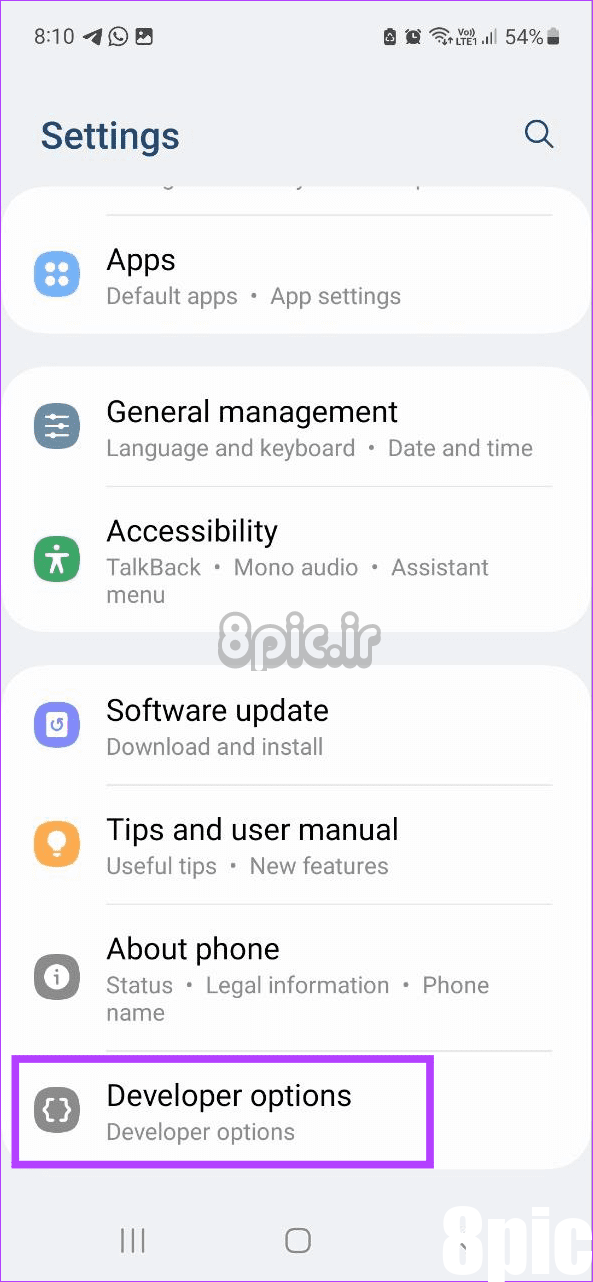
گام 2: به پایین اسکرول کنید و روی مقیاس انیمیشن پنجره ضربه بزنید.
مرحله 3: سپس، Animation off را انتخاب کنید.
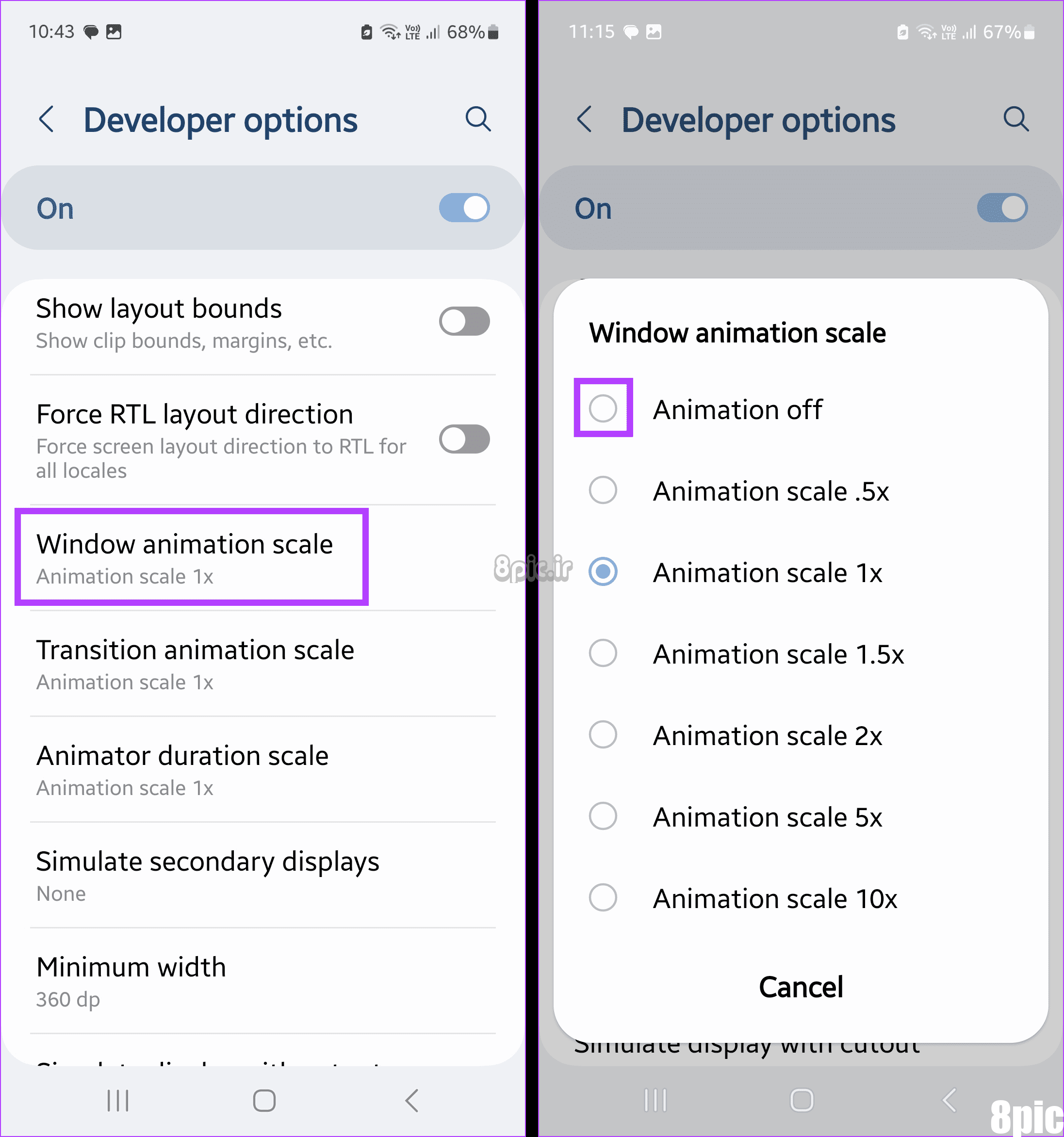
مرحله 4: سپس روی Transition animation scale ضربه بزنید.
مرحله 5: وقتی از شما خواسته شد، انیمیشن خاموش را انتخاب کنید.
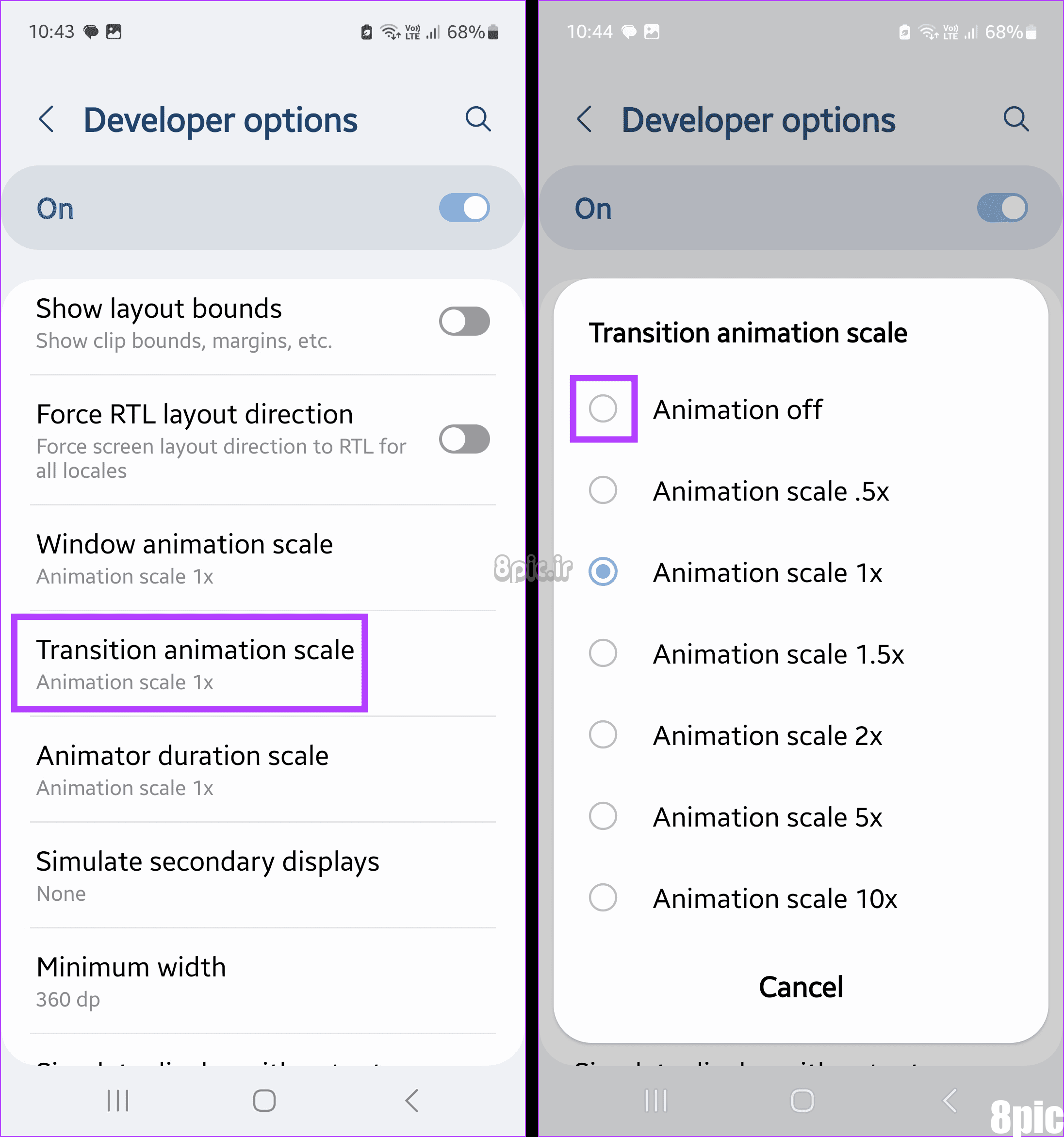
مرحله 6: در آخر، روی مقیاس مدت زمان انیماتور ضربه بزنید.
مرحله 7: دوباره انیمیشن خاموش را انتخاب کنید.
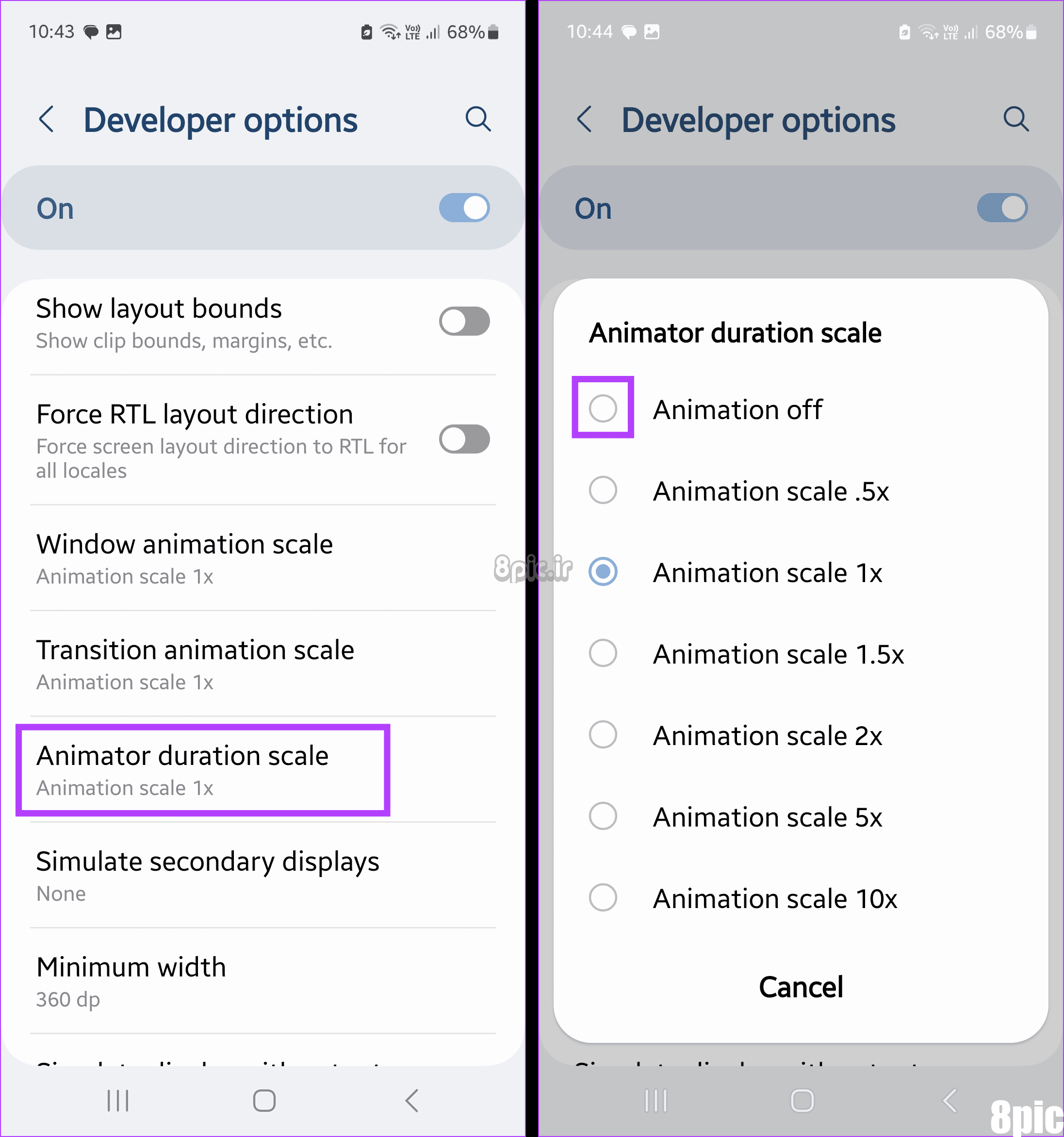
5. حذف ابزارک ها
بیشتر ویجتهای اندروید در پسزمینه بهروزرسانی میشوند تا جدیدترین اطلاعات را به شما نشان دهند. این باعث می شود که برنامه های مرتبط نیز فعال بمانند. بنابراین، اگر اخیراً پس از افزودن یک ویجت با کاهش سرعت سیستم مواجه شده اید، آن را حذف کنید. این امر باعث کاهش مصرف رم در اندروید و سرعت بخشیدن به سایر فرآیندها می شود. در اینجا نحوه انجام آن آمده است.
مرحله 1: در صفحه اصلی دستگاه Android خود، ویجت مربوطه را پیدا کنید.
گام 2: برای مشاهده گزینه های بیشتر، آن را به مدت طولانی فشار دهید.
مرحله 3: در اینجا روی Remove ضربه بزنید.
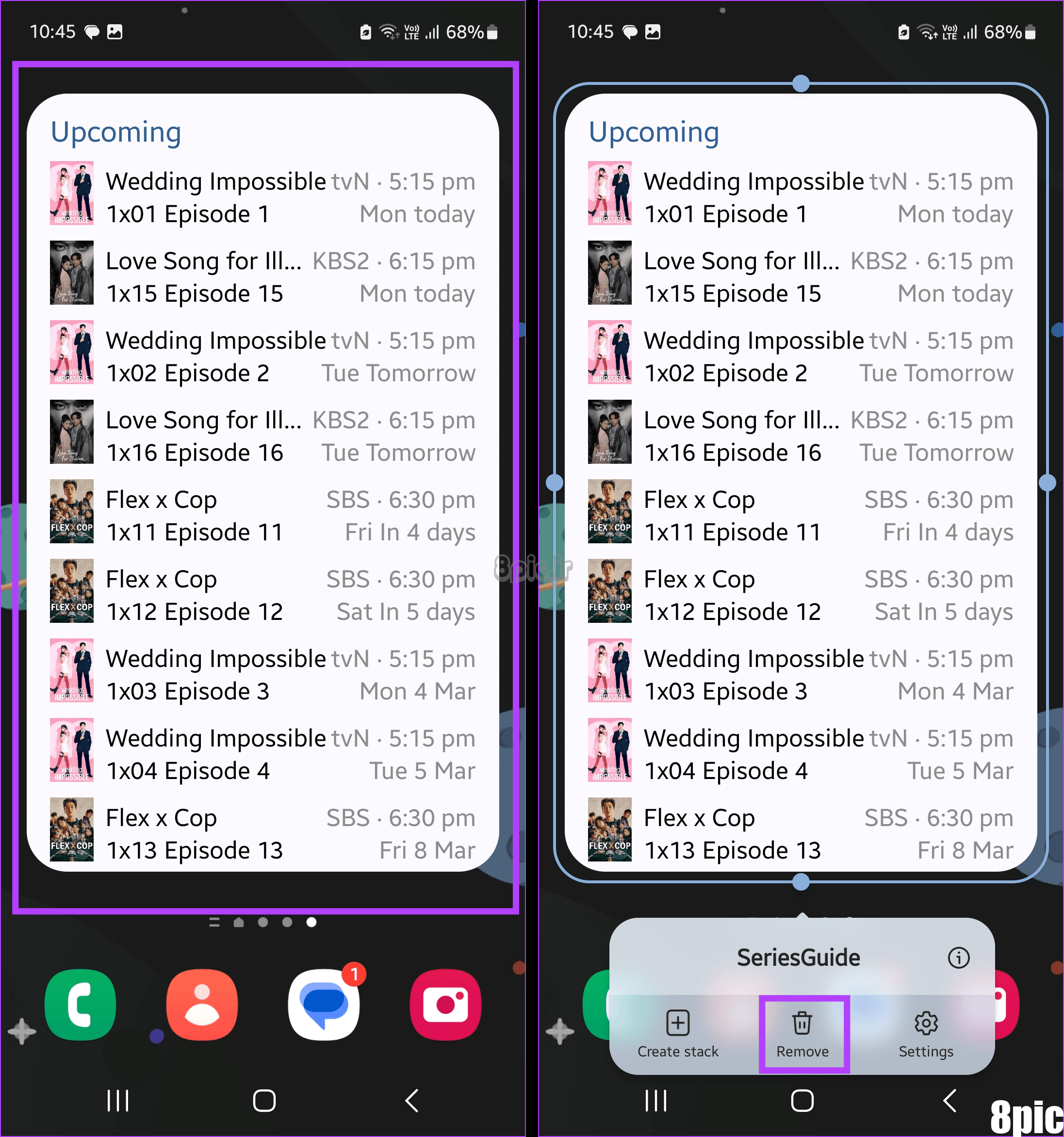
6. استفاده از تصویر زمینه استاتیک
اکثر دستگاههای اندرویدی این روزها با والپیپرهای متحرک از پیش بارگذاری شدهاند که بهطور خودکار تغییر میکنند. این یک راه عالی برای تغییر کاغذ دیواری بدون انجام کاری است. با این حال، این کار به هزینه حافظه دستگاه شما انجام می شود و اغلب می تواند آن را برای دانلود و نمایش تصویر زمینه بعدی استفاده کند.
برای جلوگیری از این، یک تصویر زمینه ثابت تنظیم کنید. ممکن است کمتر سرگرم کننده باشد، اما به آزادسازی رم در دستگاه اندرویدی شما کمک می کند. برای انجام آن مراحل زیر را دنبال کنید.
مرحله 1: صفحه قفل دستگاه اندرویدی خود را باز کنید و روی آن به مدت طولانی فشار دهید. وقتی از شما خواسته شد، رمز عبور یا پین دستگاه خود را وارد کنید.
گام 2: سپس روی Wallpapers در بالا سمت چپ ضربه بزنید.
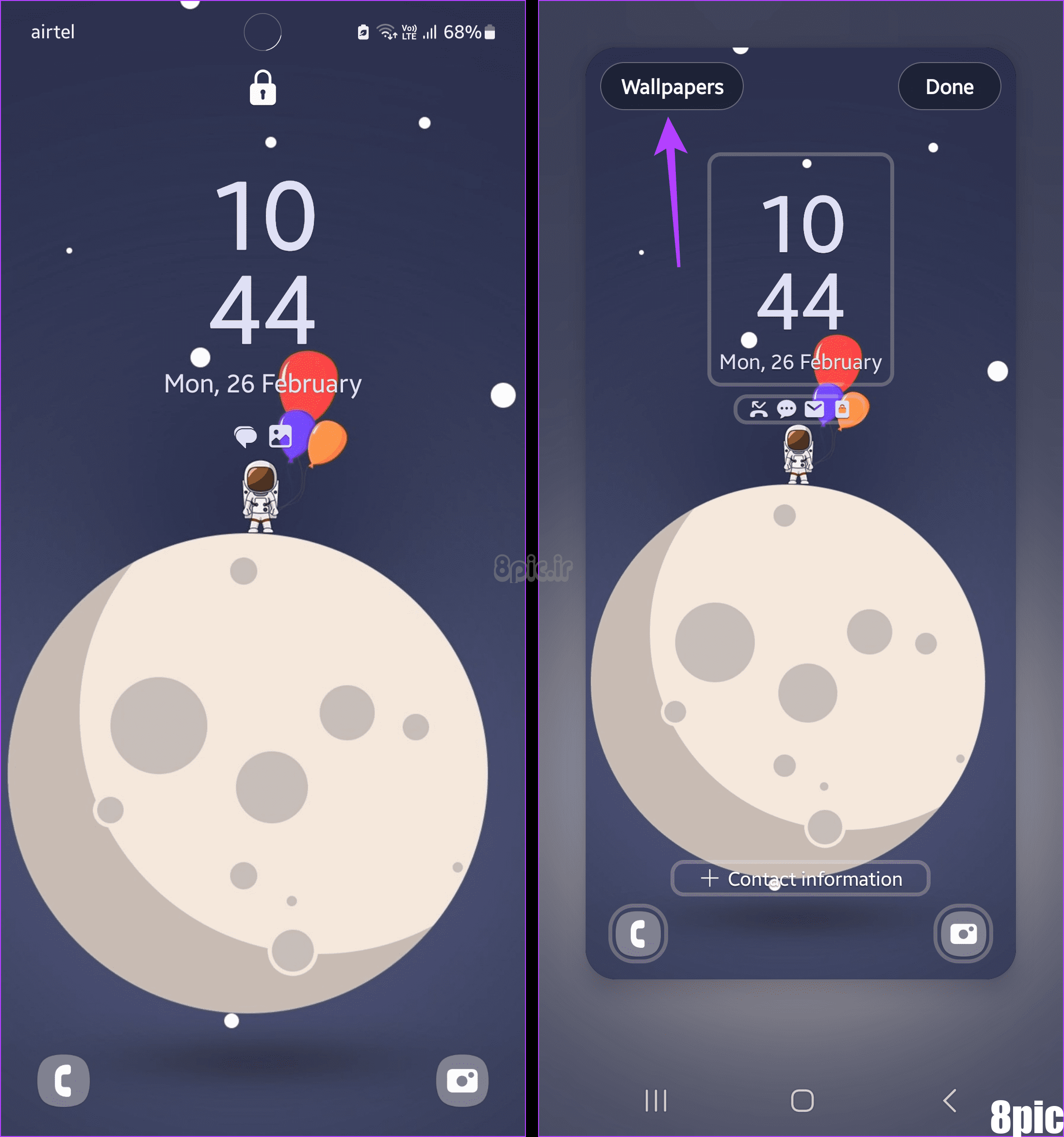
مرحله 3: از لیست والپیپرها، مورد مربوطه را انتخاب کنید.
مرحله 4: در اینجا، ببینید که چگونه تصویر زمینه جدید به نظر می رسد. پس از رضایت، روی Done ضربه بزنید.
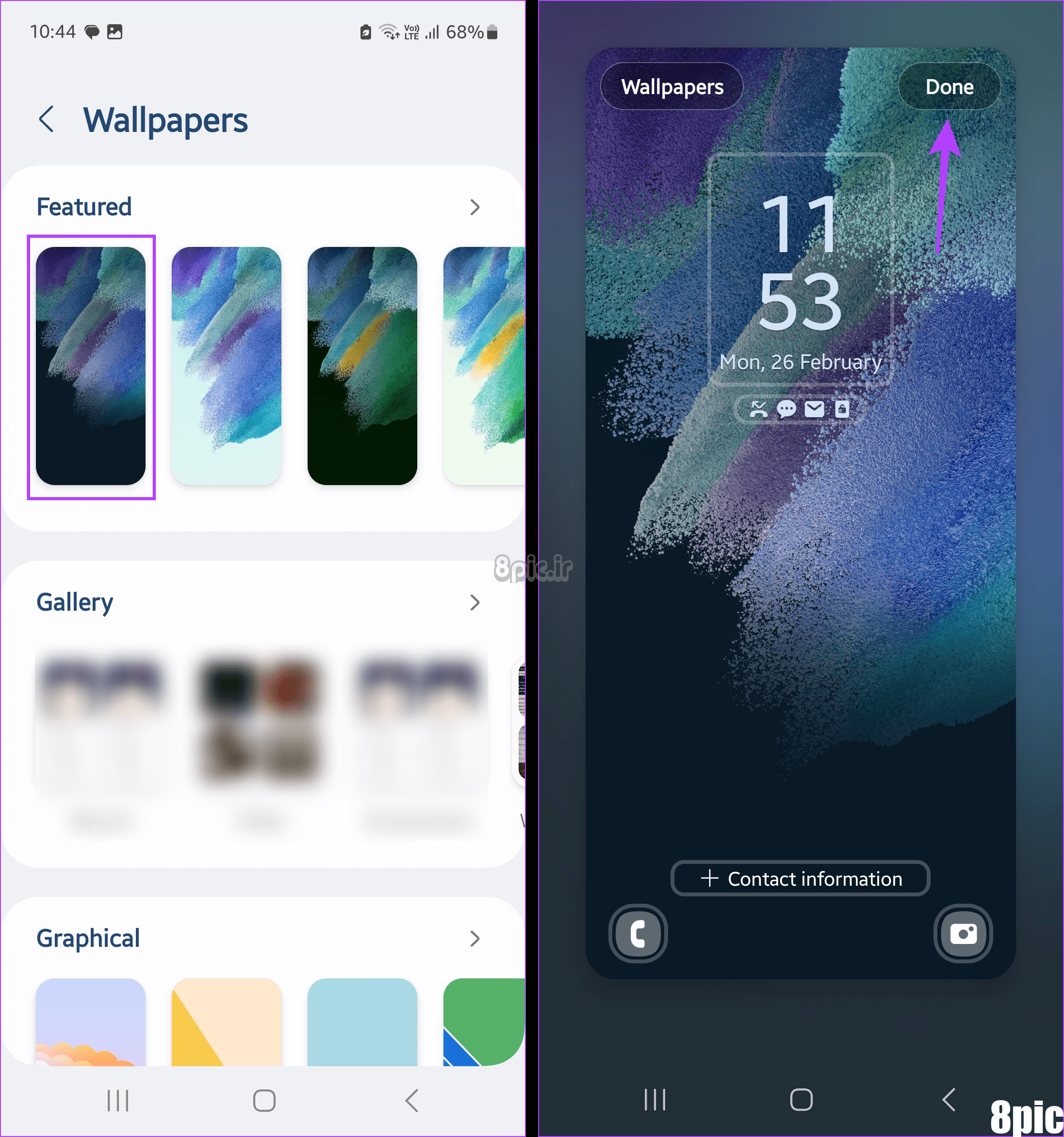
با این کار والپیپر تغییر می کند و والپیپر استاتیک جدید را روی گوشی اندرویدی شما تنظیم می کند. اگر پسزمینه زنده دارید، میتوانید آن را به استاتیک نیز تغییر دهید تا میزان مصرف حافظه در دستگاه اندرویدی خود را کاهش دهید.
سوالات متداول در مورد کاهش رم در گوشی های اندرویدی
1. آیا باید از پاک کننده های رم و برنامه های تقویت کننده شخص ثالث استفاده کنید؟
اکثر دستگاههای Android دارای گزینههایی برای بررسی و مشاهده میزان مصرف فعلی رم شما هستند. سپس می توانید از این آمار برای پاک کردن رم استفاده کنید. اگر نیاز به تقویت رم دارید، بررسی کنید و ببینید آیا می توانید از رم مجازی استفاده کنید یا خیر. توصیه می کنیم از برنامه های شخص ثالث استفاده نکنید زیرا آنها می توانند به داده های دستگاه شما و هر اطلاعات حساس دیگری دسترسی داشته باشند.
2. چه مقدار رم روی گوشی شما نیاز است؟
در حالت ایده آل، یک دستگاه اندرویدی باید بین 2 تا 4 گیگابایت رم داشته باشد تا تجربه مرور شما را روان کند. با این حال، اگر بازی میکنید یا به طور همزمان از برنامههای بسیار سنگین استفاده میکنید، به سراغ دستگاههایی با رم داخلی ۸ تا ۱۲ گیگابایت بروید.
رم را در اندروید آزاد کنید
تلفن های کند یا بی پاسخ می توانند برای پیمایش یک کابوس باشند. بنابراین، امیدواریم این مقاله به شما کمک کند تا در مورد پاکسازی رم گوشی اندرویدی خود بیشتر بدانید. همچنین می توانید مقاله ما را در مورد غیرفعال کردن سنسورهای گوشی اندرویدی خود برای کاهش بیشتر مصرف حافظه دستگاه بررسی کنید.
امیدواریم از این مقاله چگونه رم را در گوشی اندرویدی خود پاک کنیم مجله هشت پیک نیز استفاده لازم را کرده باشید و در صورت تمایل آنرا با دوستان خود به اشتراک بگذارید و با امتیاز از قسمت پایین و درج نظرات ، ما را در مجله 8pic همراهی کنید . همچنین سایت هشت پیک فضای رایگان برای آپلود عکس و آپلود فایل را در بخش آپلود سنتر برای شما مهیا کرده است و آماده ی میزبانی از فایلهای شماست . در بخش مجله نیز میتوانید همواره از به روزترین مقالات هشت پیک استفاده کنید
لینک کوتاه مقاله : https://5ia.ir/gQEvlM
کوتاه کننده لینک
کد QR :

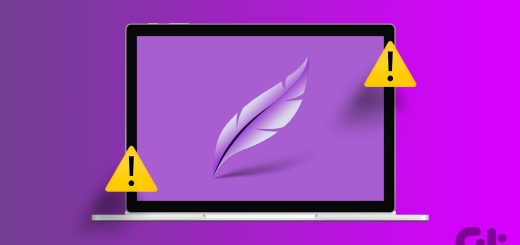
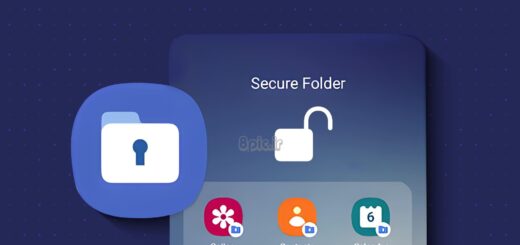
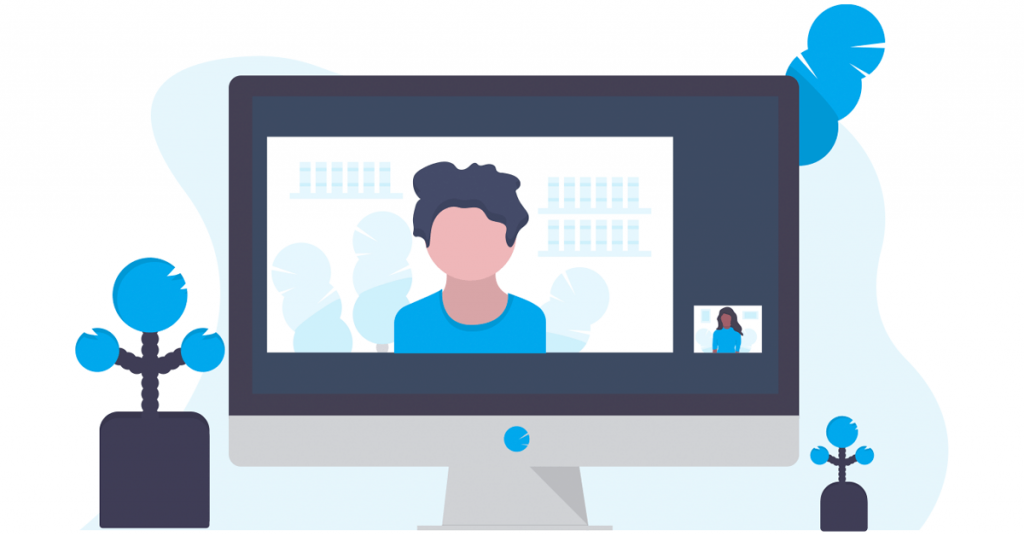



















آخرین دیدگاهها